
Como usar o iPhone como controle remoto da Apple TV? Já pensou sobre essa questão? Embora a Apple TV tenha suas controle remoto físico real, O controle remoto Siri custará $59. e a situação que O controle remoto da Apple TV não está funcionando. Pode acontecer às vezes. Felizmente, existe uma maneira de controlar o seu controle remoto da Apple TV sem nenhum custo: use seu iPhone como controle remoto da Apple TV. Agora, vamos explorar a maneira de controlar sua Apple TV sem um controle remoto. Além disso, você também pode aprender como usar dispositivos Android para controlar a Apple TV por meio de um aplicativo de controle remoto da Apple TV.
Sumário
Use o iPhone como Controle Remoto da Apple TV
Como controlar a Apple TV com o iPhone? Na verdade, tanto o iPhone quanto o iPad podem ser usados como um controle remoto da Apple. Aqui, tomamos o iPhone como exemplo para mostrar como transformar seu iPhone em um controle remoto da Apple TV.
Verificar Versão do iOS
Para frequentes Versão do iOS. atualizações, diferentes versões têm diferentes formas de operação, então você deve verificar sua versão do iOS primeiro.
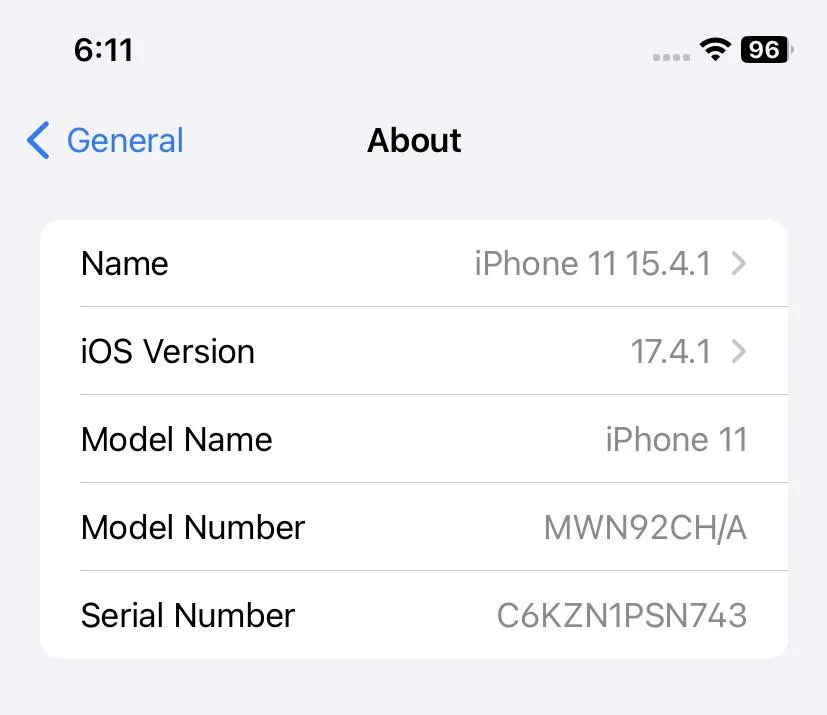
Como encontrar seu iOS version:
Paso 1. Open the Configurações Abra o aplicativo e toque em Geral.
Paso 2. Toque em Sobre No topo da página Geral.
Paso 3. Verifique a versão atual do iOS.
Se você tem um iPhone com iOS 12 ou posterior, ou um iPad com iPadOS 13 ou posterior, o Apple TV Remote será ativado automaticamente ao se conectar com a Apple TV. No entanto, se você possui um dispositivo móvel iOS mais antigo, você precisa ativar o Apple TV Remote manualmente a partir das Configurações.
Adicionar controle remoto da Apple TV
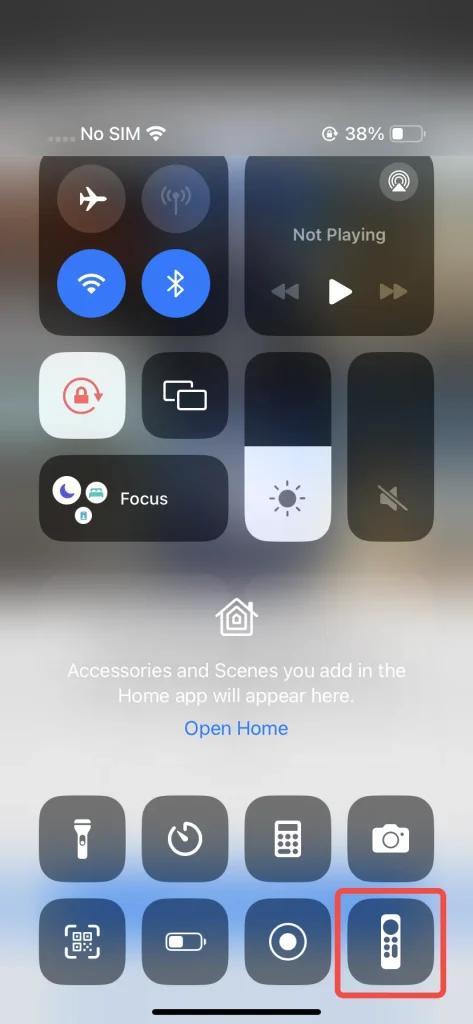
Você pode encontrar o recurso de Controle Remoto da Apple TV no Centro de Controle do seu iPhone. Se você não o vir lá, precisa começar adicionando-o.
Como adicionar o Controle Remoto da Apple TV:
Paso 1. Vá para Configurações e Centro de Controle.
Paso 2. Find the Controle Remoto da Apple TV Adicione ao seu Centro de Controle tocando no botão verde de mais.
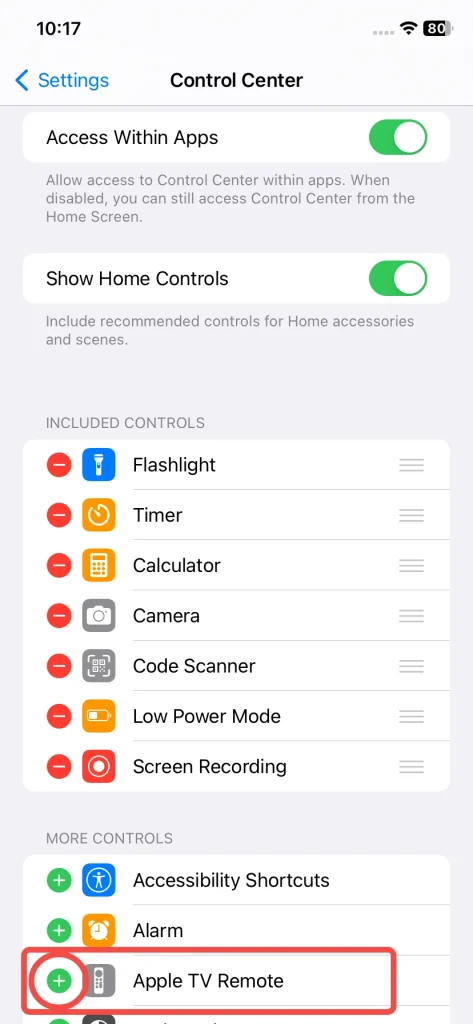
Paso 3. Quando for adicionado aos controles incluídos com sucesso, o Controle Remoto da Apple TV será assim. Então, você poderá encontrá-lo no Centro de Controle.
Conectar iPhone à Apple TV.

Após garantir que o Controle Remoto da Apple TV está no Centro de Controle, você pode deslizar para abrir o Centro de Controle e tocar no ícone para conectar sua Apple TV.
Como conectar-se à Apple TV:
Paso 1. Open the Centro de Controle Deslizando para baixo a partir do canto superior direito da tela. Ou deslize para cima a partir da parte inferior da tela se o seu dispositivo móvel iOS for iOS 11 ou mais antigo.
Paso 2. Toque em Controle Remoto da Apple TV ícone do Centro de Controle interface.

Paso 3. Escolha seu Apple TV na lista e depois digite um código de quatro dígitos exibido no seu Apple TV no seu iPhone.
Controle a Apple TV com o iPhone
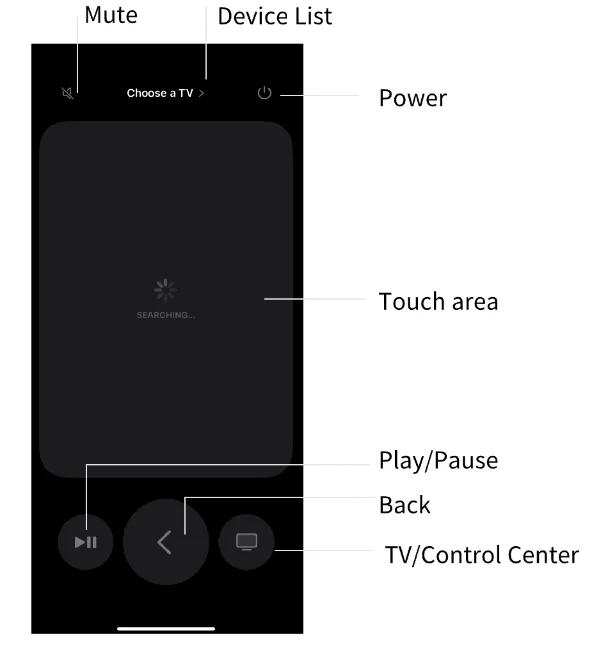
Quando as etapas acima forem concluídas, a interface conectada ficará assim. Você pode usar o iPhone como controle remoto da Apple TV para controle sua Apple TVAlém disso, referindo-se a esta imagem de introdução, você pode controlar os botões para transmitir o que deseja aproveitar.
Use o Android como Controle Remoto da Apple TV
Talvez você também tenha dispositivos Android ou sua família use dispositivos Android, e você queira saber como controlar a Apple TV por meio de dispositivos Android, então há uma maneira disponível.
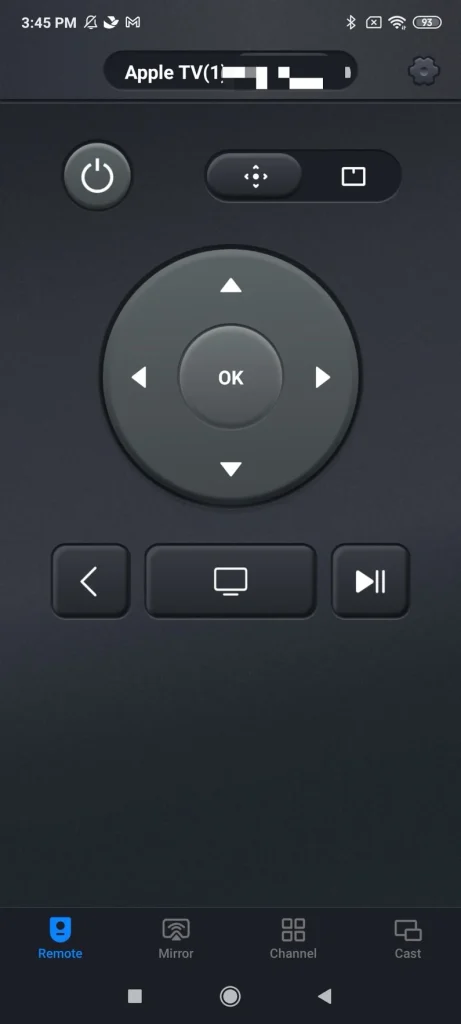
Este aplicativo fornecido por BoostVision, é projetado para usuários de Android que possuem uma Apple TV. Por meio de uma conexão sem fio, você pode adquirir uma experiência de controle suave. Aplicativo Universal de Controle Remoto para Apple TV não oferece apenas um touchpad integrado, mas também garante compatibilidade universal com diferentes modelos de Apple TV, incluindo Apple TV HD e Apple TV 4K (1ª/2ª/3ª Geração).
Como usar o aplicativo Universal Apple TV Remote:
Paso 1. Baixe o aplicativo da loja de aplicativos e instale-o, depois permita suas permissões.
Baixe o Controle Remoto Universal
Paso 2. Certifique-se de que seu dispositivo Android está conectado à mesma Wi-Fi que a Apple TV, depois encontre sua Apple TV na lista de dispositivos para conectar-se.
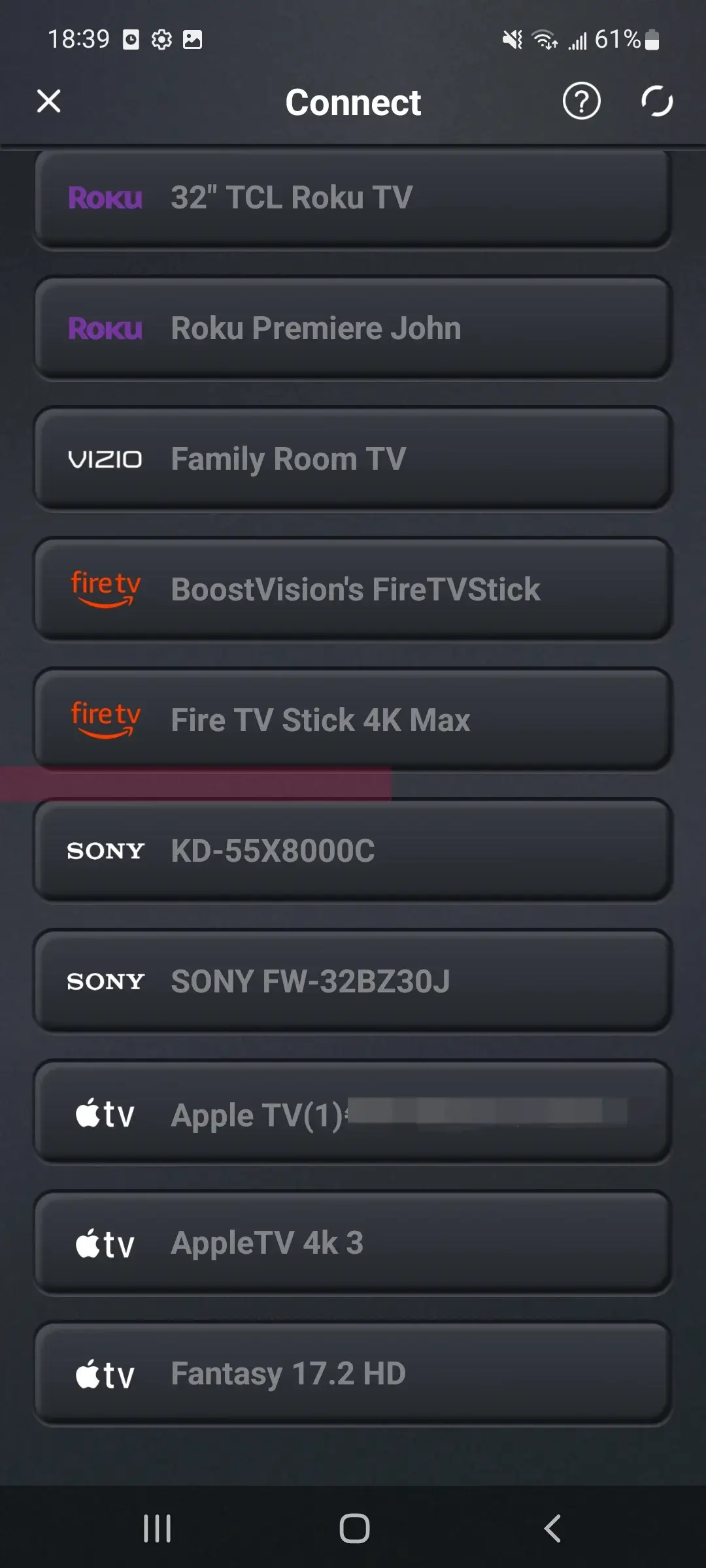
Paso 3. Quando as etapas acima estiverem concluídas, isso significa que o controle remoto da TV está pronto para uso!
Para resumir
Não é difícil usar o iPhone como controle remoto da Apple TV, não é? De acordo com o post, há também uma maneira para os usuários de Android controlarem o controle remoto da Apple TV sem um controle físico real. Enquanto isso, um controle remoto virtual pode ajudá-lo quando o controle físico pode não funcionar às vezes ou você não consegue encontrá-lo. Consequentemente, não importa qual sistema operacional você use, o controle remoto virtual é uma maneira maravilhosa de controlar seu controle remoto da Apple TV. Espero que este blog possa criar uma experiência visual mais fácil de usar para você.
Como Usar o iPhone como Controle Remoto da Apple TV FAQ
Como controlo meu Apple TV sem o controle remoto?
Além do controle remoto físico, você pode controlar a Apple TV por meio de controles remotos virtuais. Se você é um usuário de dispositivo móvel iOS, o recurso Apple TV Remote no Centro de Controle é fornecido. Se você é um usuário de dispositivo móvel Android, o aplicativo Apple TV Remote desenvolvido pela BoostVision é fornecido.
Por que o controle remoto da minha Apple TV não está funcionando?
O problema sempre envolve o controle remoto sem energia ou a versão do seu controle remoto está desatualizada, então você deve carregar seu controle remoto por 30 minutos ou atualizar seu controle remoto e tentar novamente.
Se o controle remoto ainda não funcionar, tente reiniciá-lo pressionando o botão TV/ Central de Controle e o botão Diminuir Volume juntos até que a luz de status na Apple TV desligue e ligue novamente. Em seguida, solte esses botões e espere por uma notificação de Conexão Perdida para reiniciar seu controle remoto.
Ou tente reparar seu controle remoto na Apple TV. Aponte seu controle para a Apple TV e pressione o botão Voltar/Menu e o botão de Aumentar Volume para reparar.








